ऑडियो ट्रैक पर पिच बदलने और क्रिएटिव बनने के लिए ऑनलाइन और ऑफलाइन टूल
क्या आपने कोई गाना या रिकॉर्ड किया हुआ ऑडियो सुना है जहाँ आवाज़ कम या ऊँची हो? ऐसा इसलिए था क्योंकि ऑडियो की पिच में बदलाव आया था। और अगर आप भी अपनी ऑडियो फाइल पर प्रयोग करना चाहते हैं, तो a . का उपयोग करके इसे संभव बनाएं ऑडियो पिच परिवर्तक.
और यदि आप उन विशिष्ट उपकरणों को जानना चाहते हैं जिन पर आप भरोसा कर सकते हैं, तो इस पोस्ट को पढ़ें क्योंकि हम आपके साथ सबसे अधिक अनुशंसित ऑडियो पिच परिवर्तक साझा करेंगे।
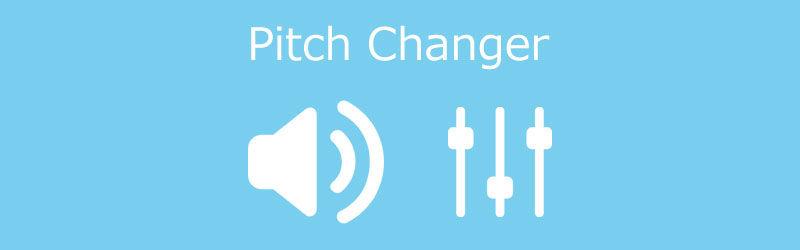
- भाग 1. शीर्ष 3 सर्वश्रेष्ठ पिच परिवर्तक
- भाग 2. सर्वश्रेष्ठ वॉल्यूम बूस्टर
- भाग 3. ऑडियो पिच परिवर्तक के बारे में अक्सर पूछे जाने वाले प्रश्न
लिखने से पहले, हम पोस्ट के लिए सॉफ्टवेयर का परीक्षण कैसे करते हैं:
अस्वीकरण: हमारी वेबसाइट पर सभी सामग्री हमारी संपादकीय टीम के लोगों द्वारा लिखी गई है। लिखने से पहले, हम विषय के बारे में गहन शोध करते हैं। फिर, हमें टूल चुनने और उनका परीक्षण करने में 1-2 दिन लगते हैं। हम डिवाइस और सिस्टम आवश्यकताओं, फ़ंक्शन, उपयोग अनुभव आदि से सॉफ़्टवेयर का परीक्षण करते हैं। अपने परीक्षण को और अधिक व्यापक बनाने के लिए, हम संदर्भ के लिए वास्तविक उपयोगकर्ताओं के अनुभवों को इकट्ठा करने के लिए G2, Trustpilot आदि जैसी समीक्षा वेबसाइट भी देखते हैं।
भाग 1. शीर्ष 3 सर्वश्रेष्ठ पिच परिवर्तक
आज किए गए विभिन्न पिच परिवर्तनों के कारण, आपको सही उपकरण खोजने में कठिनाई हो सकती है जिस पर आप भरोसा कर सकते हैं। यहां हमने शीर्ष तीन अत्यधिक अनुशंसित पिच परिवर्तकों को सूचीबद्ध किया है ताकि आप आसानी से बदल सकें और अपनी ऑडियो फाइलों को अपने इच्छित पिच के प्रकार में नियंत्रित कर सकें।
1. दुस्साहस
यदि आप ऐसे सॉफ़्टवेयर की तलाश में हैं जो आपकी ऑडियो फ़ाइलों की पिच को नियंत्रित करने में आपकी सहायता कर सके, तो आप ऑडेसिटी पर निर्भर हो सकते हैं। यदि आप अग्रणी सॉफ्टवेयर को देखें, तो यह उपकरण सूची में है। वर्षों में किए गए सुधारों के कारण, ऑडेसिटी अब आपको केवल अपने माइक्रोफ़ोन की सहायता से लाइव ऑडियो रिकॉर्ड करने की अनुमति देती है। इतना ही नहीं, यह विभिन्न मीडिया फाइलों के रूपांतरण के साथ-साथ आपकी सबसे पसंदीदा फाइलों को आपके वांछित प्रारूपों में निर्यात करने का भी समर्थन करता है। कोई आश्चर्य नहीं कि यह विभिन्न संपादकों के पिच चेंजर के रूप में उपयोग किए जाने वाले उपकरणों में से एक है। इसके अलावा, यह आपकी सबसे पसंदीदा फाइलों को संपादित करने में भी आपकी सहायता करता है, जैसे कि कट, कॉपी, पेस्ट और डिलीट।
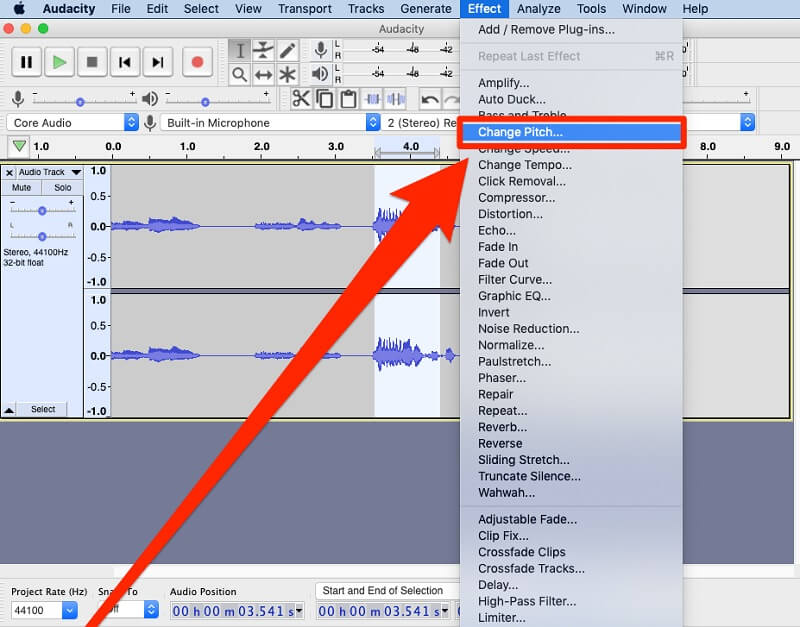
2. 123 ऐप्स
यदि आप अपने डिवाइस के स्थान पर विचार कर रहे हैं और किसी अन्य टूल को इंस्टॉल करने का जोखिम नहीं उठा सकते हैं, तो आप एक ऑनलाइन टूल पर भरोसा कर सकते हैं, और 123 ऐप्स एक अच्छा फिट है। यह उपकरण विभिन्न फ़ाइल स्वरूपों का समर्थन करता है जिनकी आपको गुणवत्ता से समझौता किए बिना आवश्यकता होती है। इस उपकरण का पिच परिवर्तक मूल फ़ाइल को संपीड़ित नहीं करता है। इसलिए आपको ऑडियो क्वालिटी को एडजस्ट नहीं करना पड़ेगा। इसके अलावा, यह एक उपयोगकर्ता के अनुकूल इंटरफेस प्रदान करता है जिसे आप बिना पूर्व संपादन कौशल के उपयोग कर सकते हैं। हाल ही में, आप इसे सदस्यता या लॉगिन किए बिना मुफ्त में उपयोग कर सकते हैं।
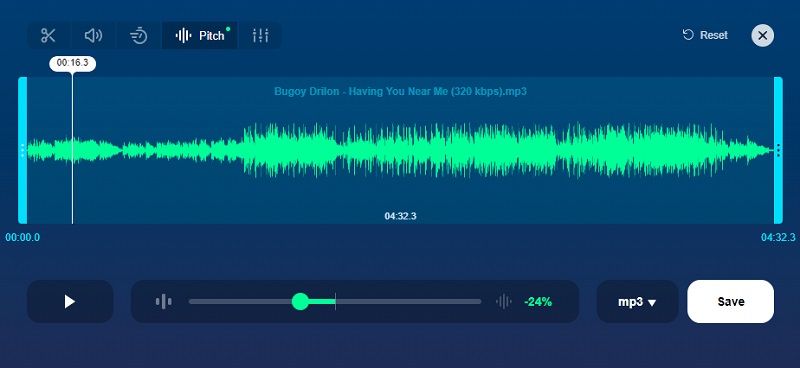
3. लीपिक ऑडियो संपादक
एक अन्य सॉफ्टवेयर जिसे आप अपने विंडोज डिवाइस पर मुफ्त में डाउनलोड कर सकते हैं, वह है लीपिक ऑडियो एडिटर। यह टूल एक बहुउद्देश्यीय ऑडियो एडिटर, कन्वर्टर, रिकॉर्डर, कटर और मर्जर भी है। जब ध्वनि उत्पादन की बात आती है तो यह एक पेशेवर भी होता है। इसके एडिटिंग टूल्स की मदद से आप फेड इन और आउट, रिवर्स, नॉइज़ रिडक्शन और भी बहुत कुछ कर सकते हैं। इसके अलावा, यह MP3, WMA, WAV, OGG, VOX और RAW जैसे विभिन्न ऑडियो फ़ाइल स्वरूपों का समर्थन करता है।
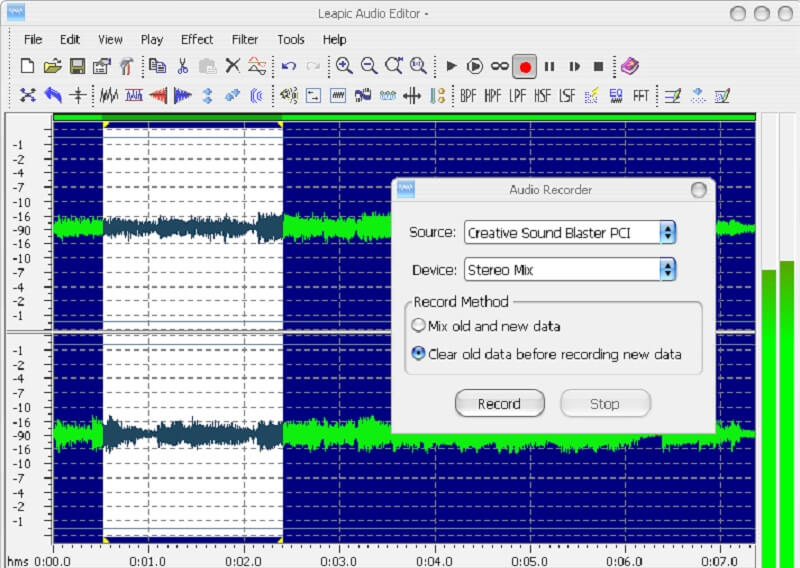
भाग 2. सर्वश्रेष्ठ वॉल्यूम बूस्टर
Vidmore वीडियो कनवर्टर ऑडियो और वीडियो फ़ाइलों को संपादित करने की क्षमता के कारण वन-स्टॉप शॉप है। इसमें एक पेशेवर लेकिन सौहार्दपूर्ण इंटरफ़ेस भी है जहाँ आप बिना किसी कठिन समय के अपनी ऑडियो और वीडियो फ़ाइलों को आसानी से नियंत्रित कर सकते हैं। इसलिए, यदि आप एक ऐसे उपकरण की तलाश में हैं जो आपकी ऑडियो फ़ाइलों की मात्रा को तेज़ी से बढ़ा सके, तो Vidmore Video Converter एक है। इसके अलावा, यह सॉफ्टवेयर मैक और विंडोज पर भी सबसे अच्छा काम करता है। और यह 200 से अधिक ऑडियो और वीडियो फ़ाइल स्वरूपों पर सबसे अच्छा काम करता है।
और हां, कभी-कभी हम इस बात से इनकार नहीं कर सकते कि इंटरनेट कनेक्शन धीमा चल रहा है। और विडमोर वीडियो कन्वर्टर के बारे में अच्छी खबर यह है कि यह अभी भी उसी तरह काम करता है, भले ही इसका इंटरनेट कनेक्शन धीमा हो। आप अभी भी अपनी सबसे पसंदीदा फ़ाइलों को संपादित करने और अपने इच्छित फ़ाइल स्वरूपों को चुनने का आनंद ले सकते हैं। और अगर आप इस सॉफ्टवेयर का उपयोग करके अपने ऑडियो की मात्रा को बढ़ाने में रुचि रखते हैं। यहां एक त्वरित निर्देश है जिसका आप अनुसरण कर सकते हैं।
चरण 1: वॉल्यूम बूस्टर प्राप्त करें
शुरू करने से पहले, वॉल्यूम बूस्टर सॉफ़्टवेयर को डाउनलोड और इंस्टॉल करें डाउनलोड नीचे दिए गए बटन। एक बार जब आप सॉफ़्टवेयर स्थापित करना समाप्त कर लें, तो इसे अपने डिवाइस पर लॉन्च करें।
चरण 2: ऑडियो फ़ाइलें अपलोड करें
फिर, टूल को प्रारंभ करें और अपने से ऑडियो ट्रैक अपलोड करें फ़ोल्डर क्लिक करके फाइलें जोड़ो स्क्रीन के बाएँ ऊपरी भाग में बटन। आप भी क्लिक कर सकते हैं प्लस खिड़की के केंद्र इंटरफेस में प्रतीक।
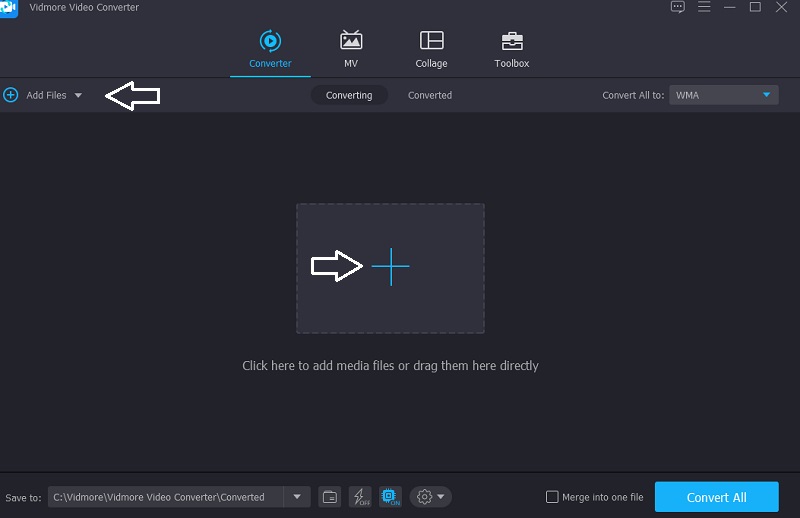
चरण 3: ऑडियो फ़ाइलों की मात्रा बढ़ाएँ
जब आप ऑडियो फ़ाइल को पहले ही अपलोड कर चुके हों समय, आप संपादन भाग पर जाकर वॉल्यूम का संपादन शुरू कर सकते हैं, जो a सितारा प्रतिनिधित्व करता है। संपादन अनुभाग में पहुंचने पर ध्वनि को बढ़ाने के लिए, ऑडियो के नीचे स्थित स्लाइडर को धीरे-धीरे दाईं ओर ले जाएं। जब आप प्रसन्न हों, तो दबाएं ठीक बटन।
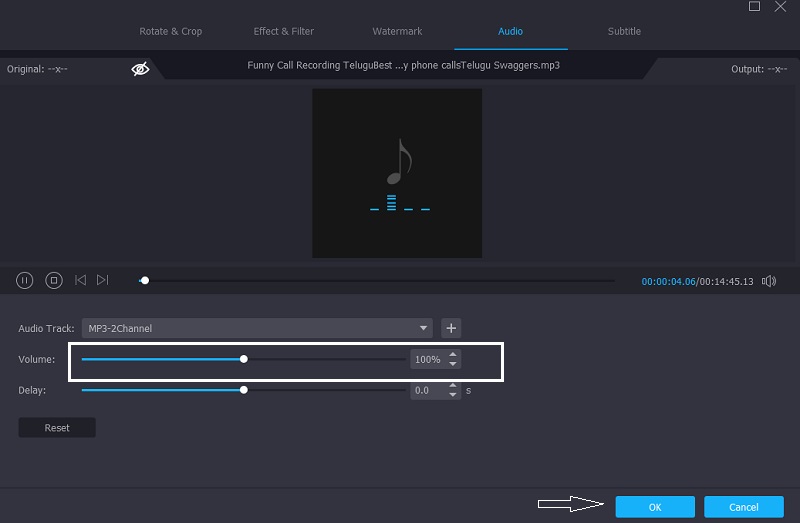
चरण 4: अपनी ऑडियो फ़ाइलें कनवर्ट करें
जब आप अपनी ऑडियो फ़ाइल के वॉल्यूम परिवर्तन से प्रसन्न होते हैं, तो आप स्क्रीन के निचले दाएं कोने में जाकर और क्लिक करके इसे रूपांतरित कर सकते हैं सभी को रूपांतरित करें बटन। अपने ऑडियो ट्रैक के उन्नत संस्करण को लोड करने के लिए कुछ क्षण रुकें।
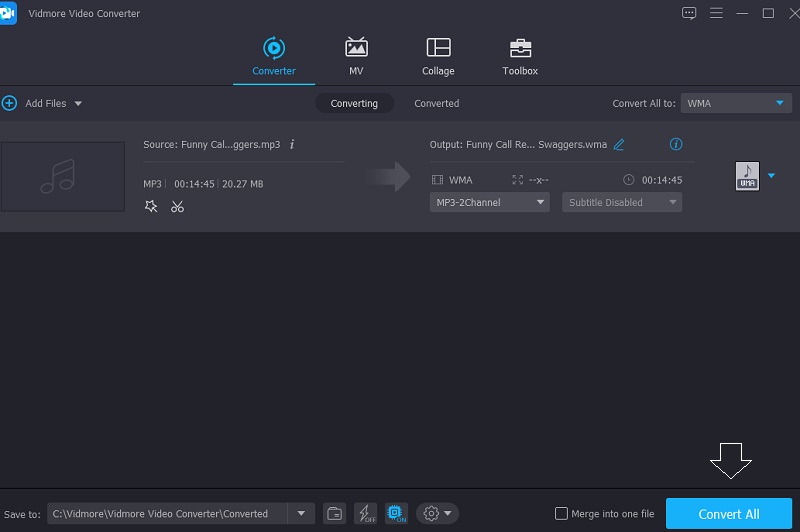
भाग 3. ऑडियो पिच परिवर्तक के बारे में अक्सर पूछे जाने वाले प्रश्न
एक ऑडियो पिच वास्तव में क्या है?
पिच संगीत में ध्वनि की पूरी श्रृंखला में एकल आवाज का रुख है। तीव्रता उन्हें उत्पन्न करने वाली ध्वनि के कंपन की आवाज़ की पिच को जान रही है।
बिना विकृति पैदा किए आप पिच को कैसे बदलते हैं?
उच्च नमूना दर का उपयोग करते समय, पिच को कम करने से विरूपण प्रभावित नहीं होता है। यदि आपने कम नमूना दर का उपयोग किया है, तो पिच कम करने से नमूना दर प्रभावित होगी, जिससे आपकी रिकॉर्डिंग की आवृत्ति सीमा कम हो जाएगी।
संगीत पर पिच का क्या प्रभाव पड़ता है?
यदि एक ध्वनि की आवृत्ति दूसरी ध्वनि की आवृत्ति से दोगुनी है, तो दोनों ध्वनि तरंगें एक साथ बजाने पर अच्छी लगती हैं। आवृत्ति की अनुभूति का वर्णन करने के लिए ध्वनि की पिच का उपयोग किया जा रहा है। एक उच्च पिच ध्वनि उच्च आवृत्ति ध्वनि तरंग से जुड़ी होती है, जबकि कम पिच ध्वनि कम आवृत्ति ध्वनि तरंग से जुड़ी होती है।
निष्कर्ष
ये लो! की मदद से पिच परिवर्तक ऑनलाइन और ऑफ़लाइन, आपके द्वारा बनाई गई ऑडियो फ़ाइलें आपके इच्छित पिच के अनुसार बदल जाएंगी, चाहे उच्च या निम्न। आपके द्वारा उपयोग किए जाने वाले सही टूल के बारे में आपको कोई समस्या नहीं होगी क्योंकि हमने सबसे अनुशंसित प्रोग्राम सूचीबद्ध किया है जो आपकी ऑडियो फाइलों की पिच को समायोजित करने में आपकी सहायता करेगा। लेकिन अगर आप पहले से ही अपने सबसे पसंदीदा ऑडियो ट्रैक की पिच से संतुष्ट हैं और सिर्फ इसकी मात्रा बढ़ाना चाहते हैं, तो आप बेहतर तरीके से Vidmore Video Converter पर निर्भर हैं।


